在使用华硕笔记本进行U盘安装系统时,有时会遇到无法启动的问题,本文将介绍解决这一问题的步骤和注意事项,帮助读者成功完成系统安装。 1.确保U盘制...
2025-07-16 146 华硕笔记本
在使用华硕笔记本的过程中,由于各种原因可能会导致系统出现故障或者性能下降,这时候重装操作系统是解决问题的常见方法之一。本文将为大家详细介绍如何使用U盘重装Win7系统,帮助您快速恢复笔记本的正常运行。
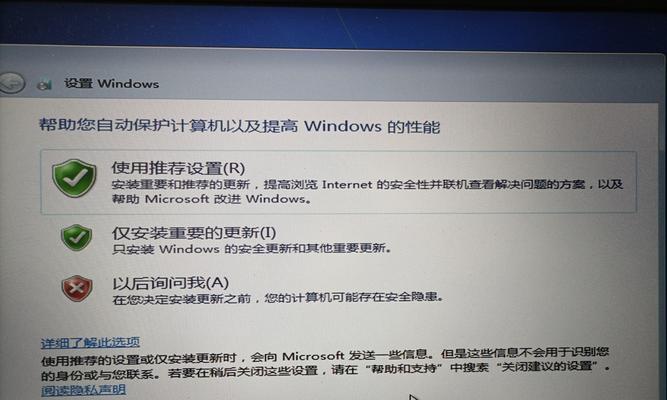
一、准备工作:制作启动盘
在重装Win7系统之前,我们需要先制作一个启动盘,以便安装系统时使用。制作启动盘的方法有多种,这里我们以使用UltraISO软件为例进行介绍。
二、备份重要数据
在进行系统重装之前,我们需要对重要的个人数据进行备份,以防止数据丢失。将数据复制到外部存储设备或者云存储空间中都是不错的选择。

三、下载Win7系统镜像文件
在安装之前,我们需要先下载Win7系统的镜像文件,这里推荐从官方网站或者可信赖的第三方网站下载,以确保系统文件的完整性和安全性。
四、使用UltraISO制作启动U盘
打开UltraISO软件,点击“文件”菜单中的“打开”,选择之前下载好的Win7系统镜像文件,然后点击“启动”菜单中的“写入硬盘映像”,将镜像文件写入到U盘中。
五、设置BIOS启动项
重启华硕笔记本,按下开机时的快捷键(通常是F2、F8、F12等),进入BIOS设置界面。找到“Boot”或者“启动”选项,在“BootOptionPriority”或者“启动设备顺序”中将U盘设为首选启动项。
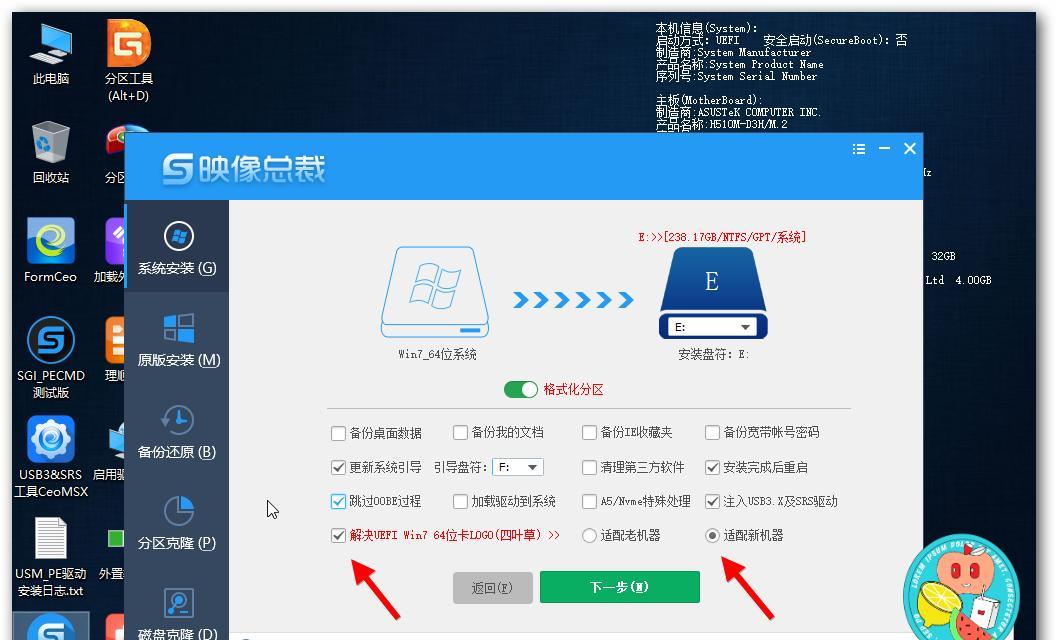
六、重启并进入U盘启动
保存BIOS设置后,重启华硕笔记本。在开机时按下快捷键(通常是Esc、F9、F11等),进入引导菜单,选择U盘启动项,然后按下Enter键,即可进入U盘启动界面。
七、选择系统安装语言和时区
在U盘启动界面中,选择您想要安装的系统语言和时区,然后点击“下一步”按钮继续。
八、安装系统并选择分区
在安装界面中,点击“安装”按钮开始系统安装,然后在分区界面中选择您想要安装系统的硬盘分区,并点击“下一步”。
九、等待系统文件复制
系统安装界面会显示正在复制文件的进度条,这个过程需要一定的时间,请耐心等待。
十、设置用户名和密码
系统文件复制完成后,系统将会要求您设置用户名和密码,这些信息将用于您登录系统时使用,请务必牢记。
十一、等待系统安装完成
在设置用户名和密码之后,系统会继续进行安装过程,这个过程需要较长的时间,请耐心等待。
十二、系统配置和更新
系统安装完成后,系统会自动进行一些配置和更新操作,这个过程需要联网,请确保您的笔记本已连接网络。
十三、安装驱动程序
系统配置和更新完成后,我们需要安装华硕笔记本的驱动程序,以确保各项硬件正常工作。可以通过华硕官方网站下载对应型号的驱动程序并进行安装。
十四、恢复个人数据
在完成驱动程序的安装后,我们可以将之前备份的个人数据复制回笔记本中,以恢复到使用前的状态。
十五、重装Win7系统完毕
经过以上步骤的操作,您已经成功地使用U盘重装了Win7系统。现在可以重新享受流畅的系统运行和高效的工作体验了!
本文为大家详细介绍了如何使用U盘重装Win7系统,从制作启动盘到安装系统的每个步骤都进行了详细的说明。希望能够帮助到遇到系统故障或者性能下降问题的华硕笔记本用户,让您能够轻松恢复系统并重新投入工作与学习中。记得备份重要数据,选择可信赖的系统镜像文件,并按照步骤进行操作,相信您一定能够成功地完成系统重装。
标签: 华硕笔记本
相关文章

在使用华硕笔记本进行U盘安装系统时,有时会遇到无法启动的问题,本文将介绍解决这一问题的步骤和注意事项,帮助读者成功完成系统安装。 1.确保U盘制...
2025-07-16 146 华硕笔记本

华硕笔记本作为一款性能稳定、质量优良的品牌,受到了广大用户的喜爱。然而,在某些特定需求下,一些用户可能需要将操作系统从当前版本更改为WindowsXP...
2025-07-15 128 华硕笔记本

随着科技的不断发展,我们的电脑也越来越快速过时。然而,对于那些拥有老款华硕笔记本且仍在使用win7系统的人来说,他们是否知道如何使其焕发新生呢?本文将...
2025-07-01 136 华硕笔记本

随着时间的推移,华硕笔记本的系统可能会变得越来越慢或出现其他问题,这时候重新安装系统是一个有效的解决方法。本文将为您详细介绍如何在华硕笔记本上重新安装...
2025-05-08 264 华硕笔记本

华硕笔记本是众多用户喜爱的电脑品牌之一,但有时键盘会出现失灵的问题,这给用户的正常使用带来了很大的困扰。为了帮助用户快速解决这个问题,本文将介绍一些常...
2025-05-06 184 华硕笔记本

作为一款优秀的电脑品牌,华硕笔记本备受消费者的青睐。对于初次购买华硕笔记本的用户来说,掌握正确的开机操作是非常重要的。本文将为大家详细介绍华硕笔记本的...
2025-04-14 199 华硕笔记本
最新评论